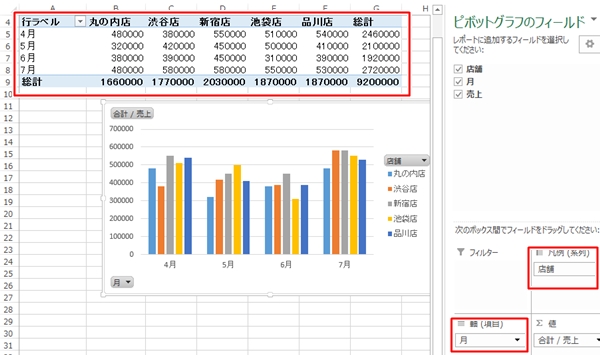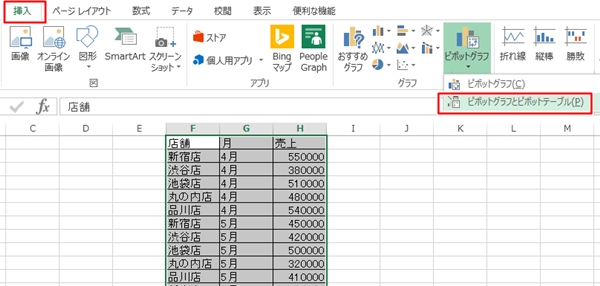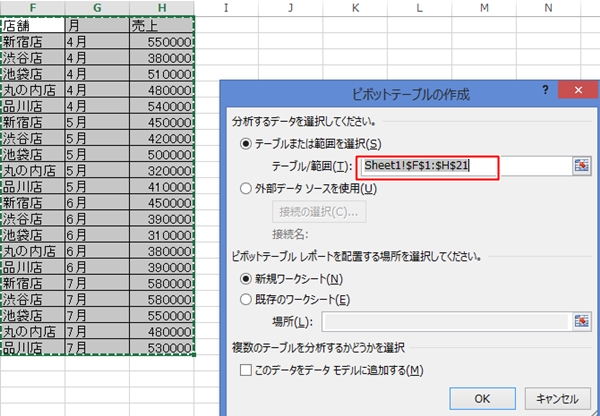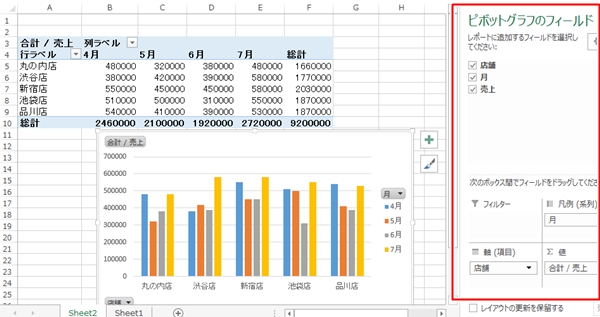エクセルのデータを色々な角度で集計することができるのがピボットテープルです。
例えば店舗別の月次売上データを報告したところ、月別の店舗売上データに変更してほしい等ビジネスではあらゆる角度で集計を行なうことがあります。こんなときに便利なのがエクセルのピボットテーブルです。
エクセルのピボットテーブルを使うと、表を作り直すことなく、簡単な操作で集計の角度を変えることができます。
それでは手順を説明します。
エクセルのピボットテーブルで集計の手間が軽減
エクセルのピボットテーブルを使いこなすことで、集計作業が軽減できます。
ここでは、横軸を店舗、縦軸を月にして売上をピボットテーブルを使って集計し、その後縦軸と横軸を変えていきます。
それではエクセルのピボットテープルの使い方について見ていきましょう。
1.ピボットテーブルを設定
ピボットテーブルを作成したい表にある任意のセルを選択した状態で、「挿入」タブの「ピボットグラフとピボットテーブル」をクリックします。
2.範囲を確認
ピボットテーブルを作成するデータの範囲を確認して「OK」ボタンを押します。
※自動で表が選択されますが、間違っている場合は修正します。
3.フィールドを設定
画面向かって右側に表示されている「ピボットテーブルのフィールド」から、追加するフィールドを「列」「行」「値」の枠にドラッグします。
「列」は表の縦に位置する項目、「行」は横に位置する項目、「値」は指定した行や列にそって確認したい項目です。
今回の場合「列」に月、「行」に店舗、「値」に売上をドラッグします。
4.フィールドを変更
「列」にある月を「行」へ、「行」にある店舗を「列」へドラッグして変更します。
列と行を入れ替えたピボットテーブルが作成されたことを確認します。
エクセルのピボットテーブルについていかがでしたか。
エクセルでは色々な角度で集計をすることがあります。この角度を変えた集計を効率的に行なうことができるのがピボットテーブルです。
様々な角度からの集計は分析にも役立ちますので、ぜひピボットテーブルをマスターしておきましょう。